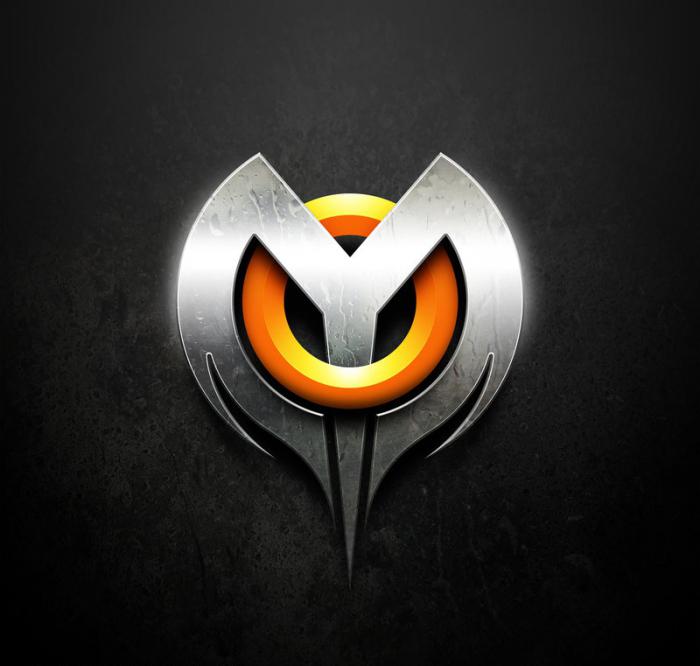내가 직접 로고를 만들 수 있습니까?
각 회사는 자체 브랜드를 보유하고 있으며,조직의 본질, 목표, 사명을 포함해야합니다. 이 모든 것의 전체는 로고입니다. 그래픽 프로그램을 사용하여 만들 수 있습니다. 이 기사에서는 가장 성공적인 로고를 개발하는 데 도움이되는 몇 가지 비밀에 대해 설명합니다. Adobe Photoshop ( "Photoshop")에서 직접 만들 수 있습니다.

구매자를 위해 로고가 필요합니다.특정 회사의 재화에 대한 의식에 배분. 심리학자들에 따르면, 상표의 시각적 정보는 사람의 의사 결정에 영향을 미친다. 그것은 사업의 본질을 전달하고 회사의 이미지를 강조합니다.
이제 회사 로고를 만드는 방법을 알아 보겠습니다. 우선, 그러한 상징에 대한 생각을 생각해 봐야합니다. 왜냐하면 그것이 한 번에 만들어지기 때문입니다. 그렇지 않으면 구매자는 조직이 일관성이 없어 보인다고 믿고 신뢰를 잃습니다. 로고에 대한 아이디어를 얻으려면 슈퍼마켓이나 집에있는 제품의 상표를 고려할 수 있습니다. 보다 성공적인 결과를 얻으려면 회사 활동의 유형을 설정하고 환경을 연구하고 경쟁 업체를 탐색하고 로고가 포함될 강점을 파악해야합니다. 다음 요구 사항을 고려하여 만들어야합니다.
- 간결성;
- 선명도 (단순성);
- 품질 (크기를 변경하면 스타일이 손실되지 않습니다.);
- 단색 색상 스케일에서 의미 론적 가치가 없어지지 않습니다.
이제 몇 가지를 스케치 할 수 있습니다.새로운 아이디어를 장려 할 수있는 옵션. 그런 다음 디자인에 대한 책임있는 창작 작업을 시작합니다. 텍스트 형식, 색상 조합 및 로고가 포함될 수있는 다양한 세부 정보가 포함됩니다.

다음과 같이이 무역 심볼을 만들 수 있습니다.현대적인 그래픽 프로그램을 지원합니다. 예를 들어, Corel Draw 또는 Adobe Photoshop을 사용합니다. 이 기능을 사용하면 책임있는 절차에 최대한의 편의를 제공하고 개발자의 상상력을 구현할 수있는 공간을 제공 할 수 있습니다. Photoshop (Adobe Photoshop)에서 로고를 만드는 방법을 살펴 보겠습니다.
1 번 단계. 프로그램을 실행하십시오.
2 번 단계. 새 문서를 엽니 다. 이렇게하려면 "파일"메뉴에서 "만들기"를 클릭하고 400x200 또는 600x200의 향후 페이지 크기를 선택하십시오. 확장자는 72를 지정하고, 투명한 배경을 설정하고 파일 이름을 써야합니다.
3 단계. 툴바에서 "텍스트"(문자 "T")를 클릭하고 "수평 텍스트"를 선택하십시오.
4 번 단계. 선택한 글꼴이있는 패널에서 원하는 글꼴 유형을 굵게 설정하십시오. 러시아 텍스트를 작성할 때 모든 옵션이 작동하지는 않습니다. 크기 - 12 점
5 번 단계. 이제 우리는 로고 텍스트를 작성합니다. 그런 다음 "텍스트"도구에서 마우스로 클릭하고 "이동"(십자 모양의 화살표가있는 포인터)을 사용하여 비문을 편안한 위치로 옮깁니다.
6 번 단계. 문자의 색상을 변경할 수 있습니다. 이렇게하려면 "텍스트"를 클릭하고 작성된 커서를 선택하십시오. 그런 다음 "샘플"탭의 색 팔레트에서 가장 좋아하는 옵션을 선택하십시오. 선택이 당신에게 어울리지 않는다면, 그늘을 선택할 수 있습니다. 이렇게하려면 수직 도구 모음에서 반사 된 색상의 사각형을 클릭하십시오.
7 번 단계. 레터링 스타일. 텍스트 볼륨을 만들거나 내부 광선을 사용하여 어떤 각도에서도 그림자를 줄 수 있습니다. 텍스처를 적용하고, 광택을 추가하고, 그라디언트를 적용 할 수 있습니다. 이렇게하려면 레이어 탭의 오른쪽 패널에서 텍스트가있는 레이어를 두 번 클릭합니다.
7 번 단계. 원하는 경우 곡선의 로고를 만들 수 있습니다. 다음 작업을 사용하여 호의 형태로 비문을 작성하거나 돌출부를 제공 할 수 있습니다. 텍스트 도구를 클릭하고 상단 패널에서 "변형 된 텍스트 작성"도구 (원호 위의 문자 "T")를 찾고 열린 창에서 원하는 모양을 선택하십시오.

8 번 단계. "이미지"- "트리밍"조합을 사용하여 추가 필드를 자릅니다. 이 경우 "이동"도구를 설치해야합니다.
9 번 단계. 문서를 저장하십시오 : "파일"- "다른 이름으로 저장".
도구로 도형을 추가 할 수 있습니다.직사각형 (마우스 오른쪽 버튼을 클릭하고 원, 타원 또는 사각형을 선택), 채우기 도구를 사용하여 도형 위에 페인트합니다. 상단 툴바의 "스타일"섹션은 믿을만한 버튼을 만듭니다. 정말 귀여운 엠블럼을 만들고 싶다면.
각 로고는 기업을 위해 개별적으로 만들어 지므로 복사하는 것은 엄격히 금지되어 있습니다. 성공적으로 설계된 표지판은 고객에 대한 자신감을 고취시키고 긍정적 인 태도를 만듭니다.